Las 8 aplicaciones de Android que querrás instalar en Windows 11 y cómo hacerlo

Desde hace un tiempo, las aplicaciones de Android se pueden usar en Windows 11, ya que este Sistema operativo es compatible
La tienda se usa tienda de aplicaciones amazon para obtener dichas aplicaciones de Android y así poder disfrutarlas en el sistema de Microsoft.
Para que todo esto funcione, la computadora con Windows 11 debe tener la Subsistema de Windows para Android, una facultad que ya debería estar instalada y operativa, ya que es oficial desde hace unos meses en todos los dispositivos con la última versión de ventanas.
Esto significa que podemos usar aplicaciones de Androide, pero ¿cuáles son las más recomendables? Te vamos a contar lo que nos parece los que no te debes perder.
índice de contenidos
Cómo tener aplicaciones de Android en Windows 11
Evidentemente necesitas realizar algunos pasos previos antes de poder instalar aplicaciones Android, teniendo en cuenta que el más engorroso, que es la instalación del Subsistema de Windows para Android, ya lo tienes, siempre y cuando tu Sistema operativo estar actualizado.
A partir de ahí, todo lo que tienes que hacer para empezar a disfrutar de las apps es sencillo.
- Lo primero que debes hacer es ir a la tienda de aplicaciones de Windows 11 para descargar e instalar tienda de aplicaciones amazon.
- Una vez que tenga esta aplicación en su sistema operativo, debe abrirla y configurarla en solo unos pocos pasos.
- Solo tienes que hacer clic en Superar primero, luego en Configurar y luego en Descarga.
- Ahora será el momento en el que te pida que reinicies el equipo, algo que deberás hacer para continuar con la configuración.
- Cuando la computadora se reinicie, cargará automáticamente el Subsistema de Windows para Android.
- Esperamos unos segundos a que termine. Una vez terminada la tienda tienda de aplicaciones amazon Ya estaría instalado y listo para usar.
Si por alguna razón tiene problemas para completar la instalación o si obtiene un error del subsistema de Windows para Android, se puede solucionar.
Lo primero que debe hacer es ir a Ajustes > Aplicaciones y aquí busca el Subsistema de Windows para Android a desinstalarlo.
Una vez desinstalado, sigue estos pasos para que vuelva a estar operativo:
- Primero copie esta dirección: https://www.microsoft.com/en-us/p/windows-subsystem-para-android/9p3395vx91nr
- Luego ve a la Sitio web de descarga directa de Microsoft.
- En el cuadro que ves debes pegar la dirección que has copiado antes.
- Del lado derecho, en el desplegable, debes seleccionar Lento y luego haga clic en el haga clic en el icono desde el lado derecho.
- De todas las opciones que aparecen, debes pulsar y descargar la último de todos.

- Ahora haga clic derecho en el botón del menú de inicio en la barra de tareas y seleccione Terminal (administrador).
- Dentro de la terminal escriba cd c:usersUserNameFolderName (C:usersUserNameFolderName debe reemplazarlo con la ruta donde ha guardado el archivo que hemos descargado antes). Recuerda que C es la unidad donde se encuentra.
- tu presionas Ingresar y luego ingrese este comando agregar-appxpackage .MicrosoftCorporationII.WindowsSubsystemForAndroid_2211.40000.11.0_neutral___8wekyb3d8bbwe.Msixbundle (recuerda que después de appxpackage debes escribir el nombre completo del archivo que has descargado)
- Una vez que finalice el proceso, debería poder ir a Microsoft Store, escriba tienda de aplicaciones amazonhaga clic en Abrir y verás como todo funciona a la perfección.
Cómo se instalan las aplicaciones
Una vez que todo funciona, la instalación de las aplicaciones de Android en ventanas 11 Es muy fácil y no tendrás el más mínimo problema.
solo tienes que abrir Tienda de aplicaciones de Amazonelige la aplicación que deseas, ingrésala y haz clic en Obtener.
Cuando termine de instalarlo, puede hacer clic en Abrir y úsalo. Si quieres volver a eso aplicaciones te lo debes despues abierto como cualquier aplicación de Windows. Tan simple como eso.
Las mejores aplicaciones de Android para Windows 11
Veamos algunos de los mejores. aplicaciones que podemos instalar en Windows 11 desde Android para usar como si realmente fueran del sistema de Redmond.
Algunas de estas aplicaciones tienen bastante sentido para usar en Windows, porque gana en tamaño de pantalla.
Kindle para Android
La aplicación de libros de Amazon es una de las mejor implementadas en Windows 11, ya que podemos leer libros en un pantalla grande como la computadora siempre se agradece.
No olvidemos que hay más de 850.000 libros a nuestra disposición si eres miembro, pero, aunque solo tengas una cuenta de Amazon Prime, ya podrás elegir entre más de 1.000 libros diferentes.
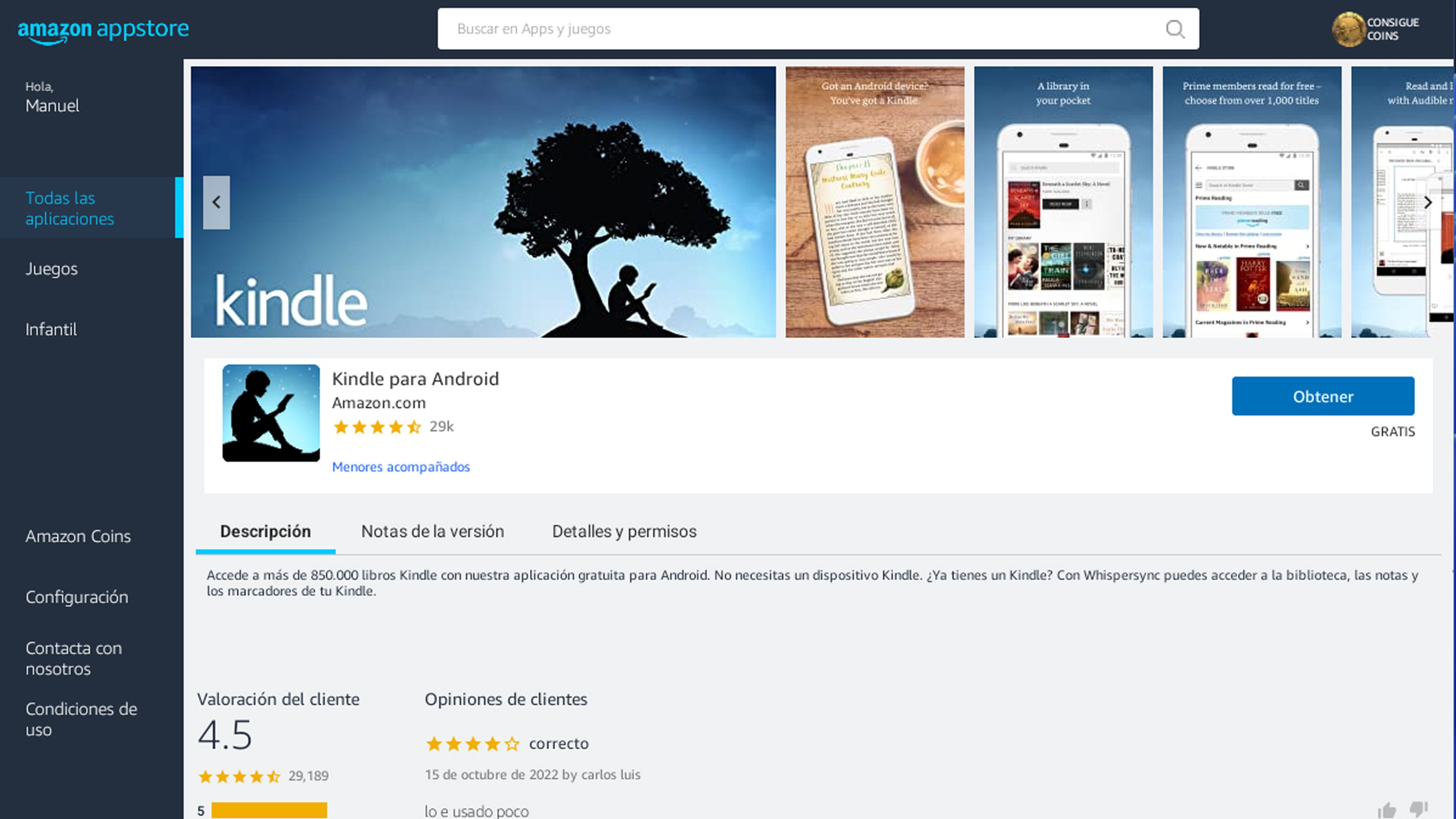
Audible
Él aplicación de audiolibros También está presente en la Appstore de Amazon y, por tanto, podremos instalarlo en Windows 11.
Podemos usarlo para escuchar un podcast, libro o historia mientras navega por la red.
Tik Tok
Si te gusta Los videos que se presentan en TikTok, ahora también podrás disfrutarlo en tu computadora y a un tamaño mucho mayor.
TikTok es una de las aplicaciones que más éxito ha tenido y sigue teniendo en los últimos años, así como una de las que más crece, por lo que tenerla en Windows 11 también será una buena noticia para todos los que les guste esta app.
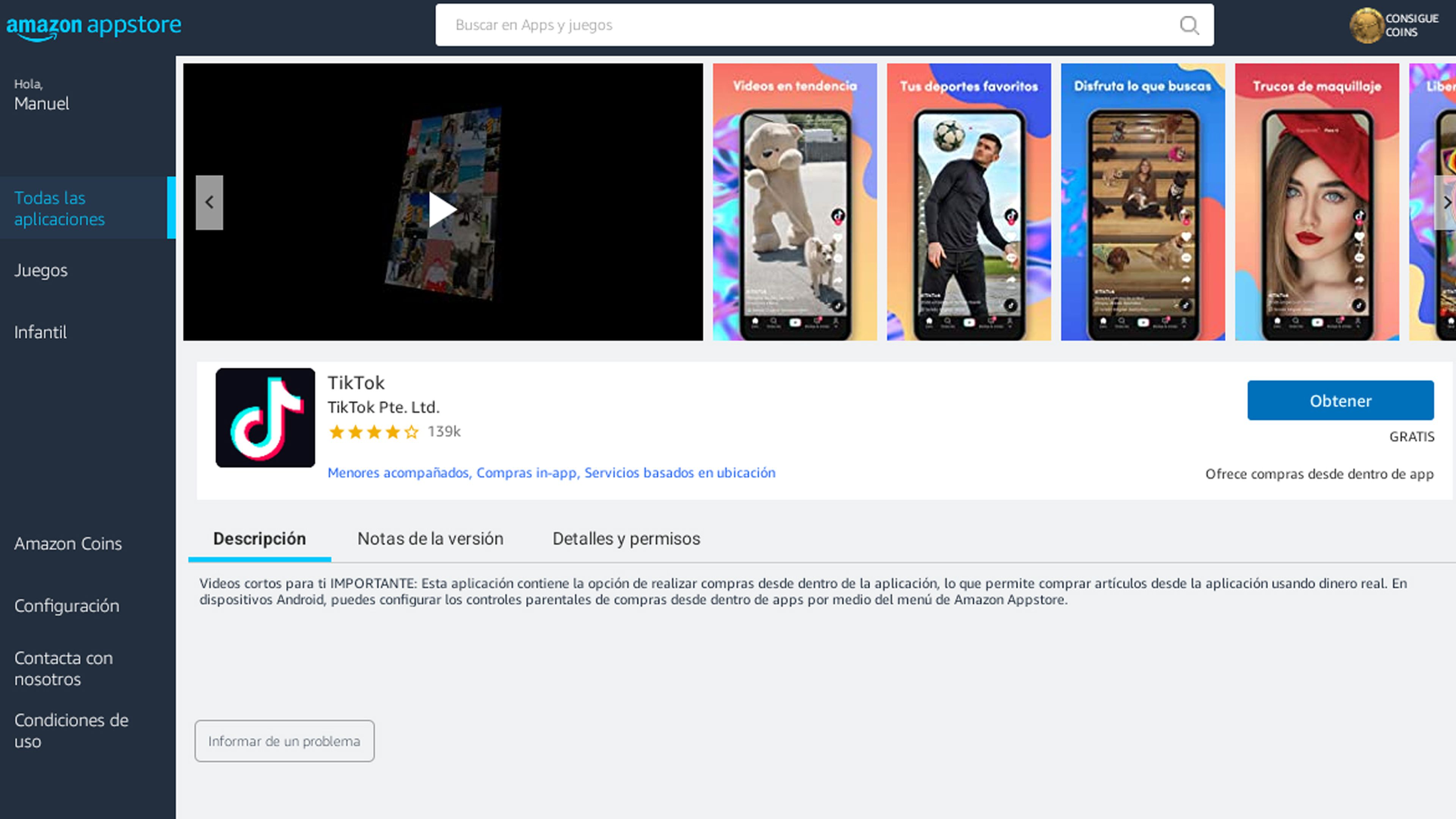
TuneIn Radio Pro
La famosa aplicación para escuchar la radio también está operativa. Es una herramienta extremadamente poderosa, con un muchas estaciones de radio a nuestra disposición y que, como hemos experimentado en nuestros smartphones, también aquí es una gran app.
El problema es que solo existe el versión Procuyo coste es de 7,43 euros, aunque si escuchas mucho la radio y quieres tener muchas posibilidades, será un dinero muy bien invertido.
Comixología
Este es uno parecido al Kindle, pero con la temática de todo lo que tiene que ver con cómics y novelas gráficas.
Tiene una biblioteca de más de 75.000 cómics, por lo que siempre tendremos que leer de esta amplia variedad. Es posible que incluso tengamos una vista previa antes de comprarlos.
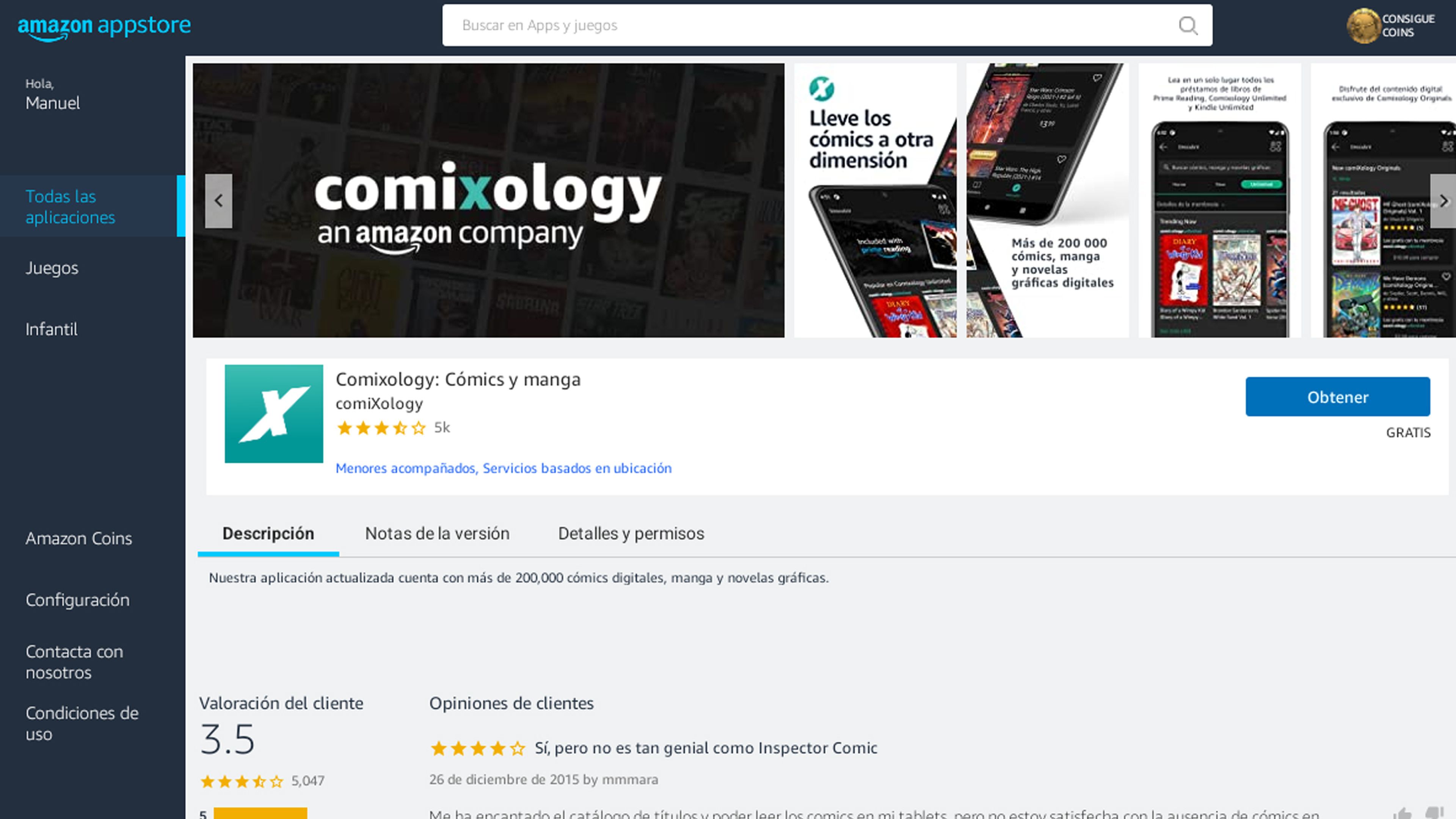
KMPlayer
Esto es un reproductor de video muy interesante y funciona muy bien.
Lo mejor de esto es número de formatos que es capaz de leerlo que significa que es difícil poner un archivo de vídeo con este lector y no poder leerlo, todo lo contrario.
Entrenamientos diarios
Es una app que se convierte en tu entrenador personal con más de 100 ejercicios diferentes para usted.
Podemos elegir entre 10 ejercicios para el cuerpo de 5 a 10 minutos o ejercicios aleatorios para todo el cuerpo de 10 a 30 minutos.
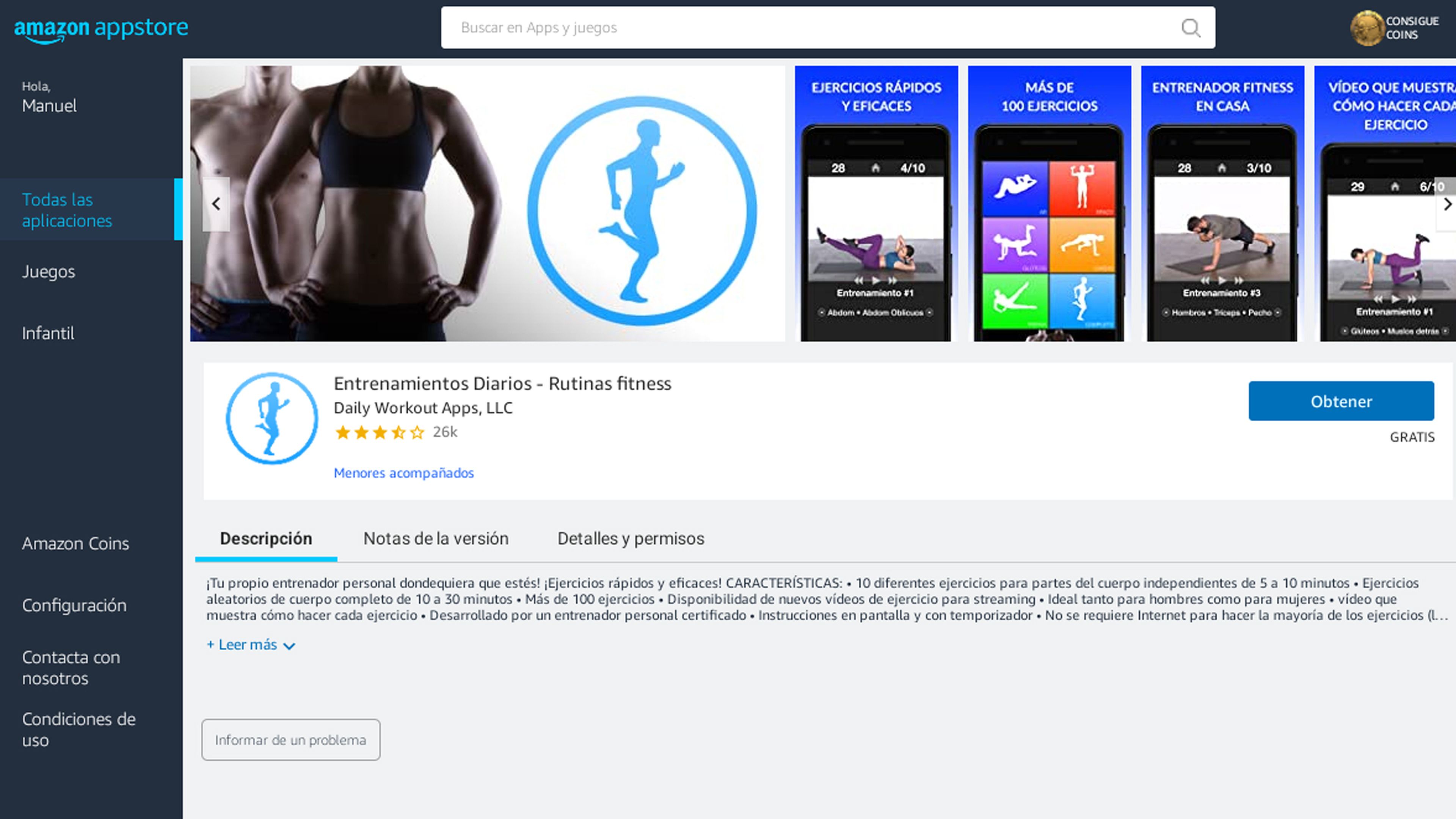
Juegos
Si algo tiene la Appstore de Amazon son juegos. Es, con diferencia, el tipo de apps que más vemos, también porque en términos generales es lo que más demandan los usuarios.
Tendremos algunos conocidos como FFinal Fantasy, Angy Birds, Talking Tom, Pac-Man, Sniper 3D. Sonic CD, Toca Kitchen 2, Red Ball 4, Monument Valley o Coin Master.
Ahora ya sabe cómo instalar y disfrutar de algunas de las mejores aplicaciones de Android en su computadora con Windows 11.
